Як звичайна комп'ютерна клавіатура може бути поліпшена і вдосконалена? Нова розкладка клавіатури? Так, QWERTY варіант не є оптимальним, коли праворуч доходить до швидкості набору, але всі ми давно вже звикли до нього. Важко змінювати звички, що формувалися протягом усього життя, не кажучи вже про звичний перемиканні між різними розкладками на роботі, вдома і в таких громадських місцях, як інтернет-кафе, і т.д. Нові мультимедійні кнопки? маса Різних можливостей придумано і реалізовано. Дорогі клавіатури виглядають як панель управління зорельотом з кнопками і колесами прокрутки. Існують навіть клавіатури з трекболом і тачпадом.
Але Logitech вміє дивувати публіку. Вони випустили клавіатуруG15 Gaming, яка є не тільки кількісним, а й значною мірою якісним стрибком вперед за відношенню до конкурентів.
Детальний розгляд

Перше, що кидається в очі в цьому пристрої, - великий ЖК-дисплей на задній частині клавіатури. Потім є три незвичайних блоку кнопок зліва від основної частини клавіатури, які не виглядають як типові кнопки мультимедіа, їх в цілому 18, і вони мають наскрізну нумерацію від G1 до G18. І, нарешті, клавіші починають світитися м'яким синім світлом при підключенні Клавіатури до комп'ютера. Технічно просунутий користувач навряд чи буде вражений усім цим, тому що багато що з цього можна було бачити раніше. DiNovo клавіатури були з ЖК-дисплеєм, додаткові кнопки можна знайти майже на кожній клавіатурі за ціною вище, ніж $ 5. І підсвічування нічого нового собою не представляє. Але зате в G15 всі ці речі реалізовані відмінно, ось чому можна говорити про якісну відмінність від конкурентів - це не тільки додаткові десятки кнопок і даремний екран, щоб показати кімнатну температуру. А зараз давайте подивимося на G15 в Цілому.

Клавіатура велика, як в товщину (в зв'язку з дисплеєм, що відкидається і мультимедійними кнопками), так і в ширину (в зв'язку з блоками програмованих кнопок зліва). Дизайн основних клавіш традиційний для Logitech, з коротким зрушенням вліво і вертикальним Enter. Вони не експериментували з Insert і Delete - ви знайдете ці кнопки на їх традиційному місці. Розкладка залежить від Регіону, для якого призначена клавіатура, тому вона може відрізнятися серед зразків G15, призначених для різних країн.
Корпус G15 виконаний з чорного і сріблястого пластика. Чорний пластик дещо грубуватий на дотик. Є знімна підставка для відпочинку рук (ваші руки повинні бути підняті над столом, коли ви набираєте текст, а підставка призначена тільки для того, щоб дати рукам місце для відпочинку під час пауз в роботі), але це робить клавіатуру більш громіздкою.
Тактильні відчуття від клавіатури приємні. Текст легко набирається, хоча довелося витратити кілька годин, щоб Звикнути до неї після попередньої Logitech UltraX плоскої форми. Клавіші опускаються легко, але зі змінним відгуком. Тобто, клавіша спочатку чинить опір при натисканні на неї, але потім плавно опускається. Це допомагає відчути пальцями, що клавіша дійсно була натиснута, що дозволяє уникнути багатьох помилок, які відбуваються на деяких клавіатурах механічно, які вимагають постійних зусиль. Клавіші досить тихі. Чи не виникає ніяких проблем з натисненням декількох кнопок одночасно - клавіатура обробляє всі такі ситуації коректно.

G15 має складаються ноги, але вони досить малі, так що клавіатура лежить майже строго горизонтально.

Індикатори Num Lock, Caps Lock і Scroll Lock знаходяться в їх традиційному місці і виконані у вигляді Відповідних символів з підсвічуванням бурштиновими світлодіодами.

По центру під екраном клавіатури є група мультимедійних кнопок, які керують медіа плеєром і гучністю звуку (п'ять маленьких чорних кнопок належать ЖК-дисплею і будуть обговорюватися пізніше): Наступна, Попередня, Стоп, Відтворення / Пауза і колесо регулювання гучності. Це стандартний набір мультимедійних кнопок, які зазвичай доступні на інших дорогих клавіатурах.

Є також окрема кнопка для відключення звуку (кнопка поруч з нею регулює інтенсивність підсвічування клавіш - ми будемо говорити про це нижче). Тепер це дійсно все, тому що інші додаткові кнопки G15 з Мають аналогів на інших мультимедіа клавіатурах. Необхідно присвятити спеціальний розділ цієї статті, щоб розповісти про них, тому що неможливо описати те, що вони можуть зробити, в декількох словах.
Мультимедійні кнопки досить зручно розроблені, і ви просто не можете натиснути не ту кнопку (це проблема багатьох клавіатур, де такі кнопки малого розміру і розміщені в ряд - Ви повинні дивитися, яку кнопку натискаєте).

З іншого боку від мультимедійних кнопок є перемикач, який може відключити Windows кнопки на клавіатурі (є три з них, ліва і права кнопки Window S і кнопка контекстного меню). Чому під нею зображений джойстик? Ви коли-небудь натискали кнопку Windows випадково в запалі онлайн битви? І що ви думали або говорили при цьому? Це пояснює намальоване ігровий пристрій. Ви можете відключити Windows пов'язані кнопки на час Своєї гри, таким чином уникаючи натискання їх ненавмисно і викидання з гри на робочий стіл. Коли гра закінчилася, ви можете включити ці кнопки, якщо хочете, шляхом переміщення перемикача. Люди, які бачать G15 в перший раз, завжди виділяють цю функцію як вельми корисну.

Нарешті, є два USB-порту на задній панелі клавіатури. Це USB 1.1 порти, призначені для низькошвидкісних пристроїв, таких як миші, джойстики, веб-камери низького дозволу і т.д. Тобто, ви можете підключити флеш-накопичувач, але швидкість передачі даних буде низькою.

Щоб зробити підключення згаданих пристроїв більш зручним, є пази в нижній частині клавіатури, які дозволяють прокласти кабель до порту USB під Клавіатурою і розмістити його спереду або на правій стороні клавіатури. Це не дуже зручне рішення. Миші, як правило, містяться поруч із клавіатурою, і кабель повинен лежати поруч з ними.
Підсвічування
Немає нічого нового в ідеї підсвічування клавіш. Вона лежить на поверхні і вже реалізується декількома виробниками клавіатури. На жаль, більшість з реалізацій не може викликати особливого ентузіазму.
Найчастіше технічно рішення просте: клавіші виконані з напівпрозорого пластику і є світиться модуль під ними і під прозорими листами з електричними з'єднаннями. На жаль, це не так добре виглядає на практиці. По-перше, освітлювана область велика, незважаючи на низьку яскравість підсвічування клавіатури, вона діє як нічник, висвітлює усю кімнату в темряві. це Яскрава пляма стає вельми дратівливим в роботі, відволікає ваші очі від монітора.
По-друге, підсвічування не служить добре своєї основної мети, тому що символи клавіатури досить погано видно навіть у темряві. Чим тонше куля Пластика, тим менше опір світлу він надає, роблячи підсвічування яскравіше. Як результат, проміжки між клавішами світяться найяскравіше. Краї клавіш занадто яскраві, тоді як в центрі кожної клавіші - де символ забарвлений - затінена область.
Зовсім інакше йдуть справи в G15:

Як бачите, клавіші чорні, і тільки букви світяться блакитним світлом. Ця клавіатура не відволікає очі своїм світлом, але символи на клавішах добре видно при будь-якому освітленні, від денного світла (вони тоді не виглядають підкреслено, але, здається, пофарбовані в синій колір, але якщо ви вимкніть підсвічування зовсім, ви можете помітити, що символи насправді темно-сріблясті) до повної темряви.
Що саме Смішне, реалізація підсвічування насправді в G15, така ж, як і в інших пристроях, незважаючи на протилежні враження. Здається, є світлодіод всередині кожної клавіші G15, але це не так. Це рішення було б занадто дорогим, складним і ненадійним - уявіть собі добру сотню світлодіодів, кожен на своєму гнучкому дроті!

Видаливши одну з клавіш, ми бачимо, що модуль підсвічування насправді знаходиться під клавіатурою, але в разі G15 закритий матовим пластиком, так що простір між клавішами не світиться.

На фотографії вище зображено одна з клавіш клавіатури (до речі, клавіша ставиться на місце так само легко, як знімається, досить лише злегка на неї натиснути, що може стати в нагоді, коли необхідно видалити крихти, скріпки або ще щось, потрапило між клавішами). Як ви можете бачити, клавіші виготовлені з напівпрозорого пластика, покритого зверху непрозорою чорною фарбою. Крім своєї основної функції, ніжка клавіші виконує також роль світловода.
Це рішення має два недоліки, один фактичний і один потенційний. Фактичним недоліком є ??те, що не вся площа клавіші підсвічується, а тільки її частину, яка знаходиться прямо над ніжкою. В результаті, тільки деякі букви напису виділяються навіть на англійській версії клавіатури (наприклад, останнє слово не світиться в заголовку "Prt Scr").
Потенційний недолік полягає в тому, що фарба не може служити нескінченно. Візьміть будь-яку Клавіатуру, яка активно використовувалася протягом кількох років - її найбільш часто використовувані кнопки повністю витерті. Ніхто не знає, як клавіші G15 будуть виглядати після декількох років використання.
До речі, перша партія клавіатур, які потрапили в магазини, була зі слабким покриттям. Символи стиралися після декількох тижнів активного використання. Logitech визнали дефект і замінили на моделі з більш надійним покриттям. Власники дефектних зразків могли замінити Клавіатуру за гарантії. Користувачі повідомляють, що Logitech вислали їм нову клавіатуру, навіть не наполягаючи на поверненні дефектного зразка.
Як вже говорилося вище, клавіатура має спеціальну кнопку для регулювання яскравості підсвічування. Кнопка не залежить від драйверів G15 і дозволяє перемикатися між трьома рівнями: низька, половина яскравості і повна яскравість. Досить зручно використовувати повну яскравість для роботи І половину яскравості для ігор і для перегляду фільмів.
ЖК-дисплей
ЖК-екран є однією з найбільш чудових особливостейCordless Desktop MX 5000 Laserпроводиться вместе з G15 і теж оснащена дисплеєм. Він реалізований трохи інакше, ніж в G15, але загальна концепція та сама.
Говорячи технічною мовою, G15 клавіатура має монохромний пасивно-матричний РК-дисплей з роздільною здатністю 160x43 пікселів і розміром 89x24 мм. Частота оновлення зображення близько 30 кадрів в секунду, що робить практично неможливим відображення рухомих об'єктів на ньому через його дуже Високого часу відгуку. Кути огляду хороші знизу і з боків, але коли ви дивитеся на екран зверху, тони зображення стають інверсними, починаючи з кута близько 45 градусів. Це не така вже проблема, так як ви можете відрегулювати нахил екрану в широкому діапазоні.
Екран має біле підсвічування, яскравість регулюється тієї ж кнопкою, що і яскравість клавіатури. Підсвічування рівномірне, за Винятком яскравою смуги уздовж правого краю екрана.

Ви можете використовувати калькулятор DiNovo, нічого не встановлюючи на комп'ютері, але цей екран абсолютно даремний без встановленого драйвера. Він не може нічого робити, крім як відображати назву заводу-виготовлювача. На щастя, це триває лише до установки драйвера G15 з відповідними завантажуються модулями. Після цього клавіатура пропонує на вибір шість стандартних плагінів:
- Медіа-дисплей показує Media Player інформацію про відтворюється звуковій доріжці; ця функція в даний час підтримує ITunes, MediaLife, MusicMatch, RealPlayer, Sonique, Winamp і Windows Media Player.

- LCD таймер, секундомір і таймер зворотного відліку. Ви можете запустити його за допомогою кнопки під екраном LCD, але початковий момент часу для таймера зворотного відліку може бути Встановлений тільки на ПК.
- LCD-екран показує стан вашої поштової скриньки.
- LCD-екран показує годинник, календар, і (за бажанням) кількість непрочитаних листів.
- Системний монітор показує завантаження процесора і інформацію про пам'ять.
- Клавіатура показує поради щодо виходу на нові макроси (поговоримо про них нижче).
Ви контактуєте з плагінами, використовуючи чотири подовжені кнопки під екраном. Кругла кнопка зліва від них служить для перемикання між плагінами. Контрольні кнопки не мають певних фіксованих функцій. Їх функція залежить від обраного плагіна і відповідає піктограм, які з'являються на екрані над ними (насправді, ці кнопки використовуються тільки з таймером серед шести стандартних плагінів - почати і зупинити відлік Часу).
Менеджер LCD використовується для управління плагінами. Він дозволяє відключити непотрібні плагіни і змінювати їх налаштування. Ви можете помітити ще два плагіна крім стандартних: системна інформація AMD процесора і Miranda G15. Ми будемо говорити про них нижче, особливо про Останньому.
Є дві кнопки для кожного плагіна: налаштування і властивості. Перша відкриває вікно з власними налаштуваннями плагіна (наприклад, ви можете вибрати появу годин для функції LCD годин і відключити відображення другій частині - кількості непрочитаних листів; деякі плагіни не мають своїх власних налаштувань). Друга показує системні налаштування для обраного плагіна. До них відносяться ім'я плагіна і шлях до його виконуваного файлу, а також дозволу для автоматичного запуску плагіна або перемикання на нього.
На вкладці Налаштування ЖК-дисплея містяться загальні параметри системи, зокрема, метод перемикання між плагінами. Є два методи: автоматичне перемикання в циклі Або ручне перемикання натисканням на кнопку під дисплеєм.
Якщо ви використовуєте кнопку, на екрані послідовно відображаються імена активних плагінів. Коли ви перестанете натискати на кнопку, обраний плагін стане активним. Ви також можете включити функцію швидкого перемикання: ім'я не буде показано, і при кожному натисканні кнопки здійснюється перехід до наступного плагіну в заданій послідовності.
Функція автоматичного перемикання означає, що будь-який плагін, якщо це прямо не заборонено в настройках, може стати активним, незалежно від того, що плагін був активним раніше, при виникненні певної події, запрограмованого користувачем (наприклад, нове повідомлення електронної пошти). Таким чином, вам не доведеться вручну перемикатися на плагін електронної пошти, щоб перевірити наявність нових повідомлень. Коли приходить лист, плагін буде звертати на це вашу увагу автоматично. Модулі можуть також визначати їх придатність. Наприклад, якщо жоден з плеєром не активував плагін медіа дисплея, ви не зможете переключитися на нього, навіть якщо він включений в налаштуваннях.
Ви також можете налаштувати Яскравість і контрастність дисплея, але діапазон регулювання контрастності малий, і яскравість скидається при ваше натисканні відповідної "апаратної" кнопки на клавіатурі.
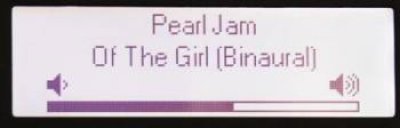
Якщо ви починаєте, в свою чергу, використовувати регулятор гучності, екран автоматично показуватиме поточний рівень гучності. На фотографії вище показано назву пісні в Winamp, тобто активний плагін медіа дисплея, але це не впливає на відображення рівня Гучності. Якщо плагін був відключений, рівень буде показаний на порожньому тлі.
Ми вже багато поговорили про плагіни, і ви можете бути здивовані, якщо можливості дисплея будуть обмежуватися згаданими шістьма. Logitech навіть заохочує сторонніх розробників плагінів, надаючи не тільки драйвери, але і SDK з документацією та зразками полігонів вместе з клавіатурою. Так, якщо у вас є навички програмування, вам не складе труднощів написати власний плагін для G15.
На жаль, більшість існуючих полігонів досить марні. Найбільш популярні з них ті, які показують інформацію про стан системи (температура CPU і навантаження, використання пам'яті і т.д.), але навряд чи ви захочете постійно спостерігати такі параметри, тільки якщо ви недавно встановили новий процесорний кулер і хочете переконатися, що процесор не перегрівається.
Візьмемо офіційний AMD плагін для прикладу. Він показує різну CPU інформацію, його тип, розмір кешу, напруга, частоту і т.д. Просто показує і більше нічого. Є кілька більш інформативних додатків, які працюють з програмою SpeedFan і додатково показують поточну температуру.
На відміну від них, плагін MirandaG15, який підтримує популярний Інтернет Messenger Miranda, - Зовсім інша річ. Уявіть, що ви граєте в якусь гру і почули знайомий сигнал прийшов повідомлення з динаміків. Хтось вам написав. Ви можете натиснути Alt-Tab, щоб перейти в Windows і прочитати його, але ви не хочете припиняти гру. Але що, якщо вони пишуть щось дуже важливе для вас?
Ситуація спрощується з MirandaG15. Вам не потрібно виходити з гри. Прі надходженні нового повідомлення, плагін показує повідомлення на екрані клавіатури.
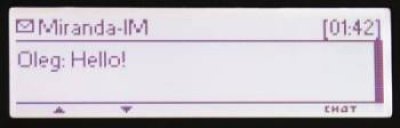
Якщо там немає нічого цікавого, ви можете просто продовжувати грати. Плагін буде зникати через деякий час (точний час зазначено в настройках) І не буде турбувати вас до іншого повідомлення. Але якщо ви хочете відповісти на повідомлення, ви все одне можете не виходити з гри! Просто натисніть кнопку чату (підписана на жк-екрані) і плагін візьме під контроль клавіатуру і Запропонує вам ввести у відповідь.
Натисніть кнопку "Відправити", і повідомлення відправляється одержувачу.
Тепер ви можете перемкнути MirandaG15 тому в фоновий режим і повернутися до гри. Але якщо ви хочете продовжувати працювати в чаті, ви можете переглянути попередні повідомлення від відправника або писати нові повідомлення.
Крім того, MirandaG15 пропонує список опцій управління контактами. Не зовсім зручно працювати зі списком контактів на такому маленькому екрані, але в будь-якому випадку функція цікава.
Таким чином, ЖК-екран клавіатури G15 є не тільки засобом відображення інформації, а й засобом реагування на цю інформацію, дозволяючи відповісти на Миттєві повідомлення з ICQ або Jabber, не вимикаючи запущеного в даний момент програми. Ця функція корисна не тільки в іграх, але і на роботі. Звичка звертати ваш погляд вниз до екранній клавіатурі, щоб бачити, хто звертається до вас в ICQ купується дуже швидко. Люди, чия робота вимагає уваги, але які не хочуть відмовитися від ICQ в цілому, повинні оцінити цю функцію.
Logitech, проте, Позиціонує G15 як орієнтовану на гру клавіатуру, екран якої повинен бути використаний, щоб показати інформацію, що має вирішальне значення в грі (наприклад, стан здоров'я вашого персонажа). Отже, що в іграх? Вони підтримують G15, але екран практично не потрібен, якщо він показує первинну інформацію гри. Є дві причини для цього: він занадто малий, щоб показати занадто багато інформації, що означає, що ця інформація не займе занадто багато місця на основному моніторі. По-друге, важливо, інформація про гру повинна бути легко доступною, завжди в межах зору, і її розміщення на екрані клавіатури суперечить цьому правилу.
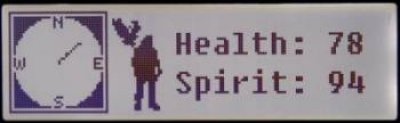
Давайте розглянемо Prey як приклад. що Показується на екрані клавіатури? Здоров'я персонажа і його мана, а також компас, який вказує напрямок. Чи означає це економію місця на моніторі? Дуже мало. Компас в одному кутку і пару чисел в іншому. Хіба це зручно? Не завжди. Багато просто ігнорують компас при грі в Prey, а якщо це ще й вимагає опустити очі від монітора до клавіатури, а потім підняти їх тому на монітор ...
На щастя, екран G15 не є абсолютно марним для ігор. Logitech просто робить помилку, намагаючись представити його як засіб для відображення основної інформації в грі, тому що насправді не так багато такої інформації, і вона повинна бути завжди в полі зору, т. Е. На Основному моніторі.
Справжня мета екрану G15 полягає в тому, щоб показати інформацію другорядного значення, яка зазвичай просто захаращує монітор, але може бути вельми корисною. Ця інформація може навіть прийти не з самої гри, а від фонових додатків, які не можуть Відображатися на моніторі, який зайнятий відображенням вмісту гри.
Маються на увазі такі програми, як голосовий чат, який часто використовується в багатокористувацьких іграх для координації команди. Наприклад, TeamSpeak і Ventrilo мають підтримку G15 Logitech. Проблема в тому, що часто буває важко зрозуміти, хто говорить, особливо в чаті з незнайомими людьми, які можуть також Говорити на мові, який ви (або вони) не дуже добре знаєте. Неможливо виводити цю інформацію на головному моніторі, так як програма для чату запускається окремо від гри. І навіть якщо це було б можливо, буде просто безлад на моніторі. І екран клавіатури досить виручає в цій ситауции.
І не тільки в іграх. Голосовий чат в режимі конференції (тобто коли більше двох осіб говорять) може бути використаний поза грою, і екран G15 Буде грати ту ж роль, показуючи, що в даний час відбувається, і дозволяє не тримати вікно чату активним на основному моніторі.
Отже, екран G15, дійсно, дуже корисний, але не так, як Logitech позиціонує його. Він ідеально підходить для відображення інформації другорядного значення, не тільки в іграх, але і при звичайній роботі.

Але, якщо він вам не потрібен, ви можете просто закрити його.
Програмовані кнопки
Ми всі звикли до безлічі додаткових кнопок на наших клавіатурах, щоб мати можливість запустити веб-браузер або поштовий клієнт, змінювати рівень Гучності звуку і т.д. Сьогодні жодна клавіатура не поставляється без них, за винятком найдешевших моделей. G15 не є винятком, і ми вже описували управління Media Player'ом і колесо регулювання гучності в Початку огляду. Цього може здатися мало (деякі інші клавіатури пропонують цілі ряди додаткових кнопок), але G15 має одну унікальну особливість. Вона має вісімнадцять програмованих кнопок G, розміщених в трьох блоках зліва від основної частини. Ви можете запитати, що ж такого незвичайного в них, якщо додаткові кнопки будь-клавіатури можуть бути запрограмовані в якійсь мірі. У G15 ці кнопки призначені для програмування користувачем, і для цього пропонуються дуже широкі можливості.

Може бути, ви хочете, щоб Певні клавіші пам'ятали послідовність натискань основних клавіш, які можуть бути використані в процесі гри або містити серії тегів HTML, які ви повинні часто вставляти в веб-сторінки? Програмовані клавіші здатні взяти на Себе таку функцію.
По-перше, ви вибираєте групу, натиснувши на одну з трьох кнопок M. Є три групи, і кожна з кнопок G здатна зберігати макрос. Отже, ви отримуєте в цілому 54 "віртуальні" кнопки G, і групи можуть бути включені одним натисканням. Обрана група виділена жовтим світлодіодом.
Потім необхідно натиснути на велику кнопку MR, яка реагує на натискання синім підсвічуванням, в той час як РК-екран показує відгук:
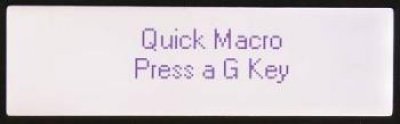
Отже, вас просять натиснути клавішу G. Натисніть будь-яку з вісімнадцяти доступних (або натисніть MR Знову, якщо ви передумали і не хочете записувати макрос). Тепер Ви можете натиснути будь-яку клавішу і їх комбінації, які ви хочете записати в макрос для зберігання. Ці клавіші обробляються і виконуються як зазвичай, тобто результат Стає видимим в активній програмі, але вони також зберігаються в драйвері клавіатури. Після того, як ви ввели всі в потрібній послідовності, натисніть MR і побачите текст "Швидкий макрос записаний" на екрані. З цього моменту натискання на потрібну клавішу буде відтворювати усю послідовність натискання клавіш.
Таким чином, в той час як ви повинні використовувати окрему утиліту для призначення функції кнопок на інших клавіатурах, G15 дозволяє робити це прямо в додатку. Використовувати макрос дуже легко - достатньо натиснути дві кнопки (додаток не буде навіть помічати ці два натискання) і ввести будь-яку послідовність натискань клавіш, які будуть згодом будуть виконані при натисканні однієї кнопки.
Порівнюючи G15 з типовими мультимедіа клавіатурами, останні зазвичай передбачають тільки один варіант, який полягає у виборі зі списку стандартних функцій. Сторонні утиліти дозволяють присвоїти довільні макроси і скрипти для кнопки, але, як правило, не дуже зручно писати сценарії вручну, вперше дізнавшись їх формат, в той час як G15 дозволяє зробити це всього за кілька кліків миші.
Програма Макрос Manager використовується для управління створеними макросами. Вона показує всі існуючі макроси, а також ті, які зараз не призначені на кнопки (макрос не видаляється, якщо ви видалите його за допомогою кнопки, він може бути призначений на ту ж кнопку або на іншу функцією Призначити макрос). Вона також показує вміст обраного макросу.
Управління групами макросів не обмежується тільки кнопками M. Крім трьох вручну обираних кнопок M, ви можете включити автоматичне керування профілями, які завантажуються в Залежності від того, яка програма запускається (ця функція призначена в основному для ігор, але також може бути використана для роботи). Для цього ви повинні вибрати профіль → Новий в головному вікні менеджера.
Все, що Вам потрібно зробити, щоб призначити профіль на певні програми, це ввести ім'я і опис (будь-який текст) і вибрати виконуваний файл програми. Профіль буде включатися автоматично, коли файл запускається.
Logitech навмисно позиціонує цю функцію для ігор, але ніщо Не заважає вам призначати профілі на будь-які програми, які ви хочете. Так само, як з іграми, профіль активується, як тільки ви запустите відповідну програму і відключається, коли ви закриваєте програму або вона стає неактивною (це означає, що якщо ви хочете створювати макроси для Програм, що працюють у фоновому режимі, то необхідно записати їх в профіль за замовчуванням).
Тільки одна річ тут відсутня: немає ярликів на кнопки G, які допоможуть вам побачити, який профіль вибраний в даний момент. UnitedKeys реалізували щось подібне у своїй клавіатурі 205PRO: її функціональні кнопки оснащені невеликим монохромним ЖК-дисплеєм (так, є також клавіатура Optimus від Студії Артемія Лебедєва, в якій всі кнопки мають повноколірний OLED-дисплей, але це тільки концептуальний екземпляр).

Висновок
Logitech G15є дуже цікавим пристроєм, фактичні Можливості якого навіть виходять за рамки опису в офіційних матеріалах реклами виробника, що само за собі зустрічається дійсно рідко.
Крім того, будучи хорошою клавіатурою, G15 має чудово розроблену підсвічування клавіш, багатофункціональний ЖК-дисплей, який не тільки показує деяку інформацію (а це було б уже досить добре), але і дозволяє безпосередньо взаємодіяти з системою за допомогою Плагінів, незалежно від того, яка програма запущено в даний момент. І, нарешті, G15 пропонує програмовані кнопки, які реалізують практично всі, про що ви тільки могли мріяти. Це записи макросів на льоту, не відриваючи рук від клавіатури, широкі можливості контролю над макросами (ви навіть можете задати затримку між подіями), програмування будь-якої події клавіатури і Навіть миші, призначення профілю (який може містити три групи за 18 макросів в кожному) для активного застосування, і ручне перемикання між трьома групами макросів в будь-який момент.
Logitech G15 позиціонується як ігровий клавіатури з екраном як засобом відображення важливої ??інформації в грі. це Не зовсім так. G15 з макросами і ЖК-дисплеєм може знайти собі безліч інших застосувань, крім ігор. Що стосується гри, екран клавіатури повинен бути використаний, щоб показувати вторинну інформацію або навіть інформацію з допоміжних утиліт. Прі використанні цього способу клавіатура виявляється дуже зручною. Це звільняє деякий простір на основному моніторі і дозволяє швидко отримувати необхідну інформацію, коли ви справді її потребуєте.
Сама клавіатура G15 і її програмне забезпечення залишають Враження дуже продуманого продукту. Прі всьому різноманітті можливостей, немає надмірної складності. Всі можна зробити всього за кілька кроків. Такі дії, як написання макросів, можуть здійснюватися на різних рівнях складності.
Клавіатура в даний час пропонує ряд унікальних можливостей, тому просто не має конкурентів.

























